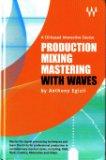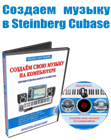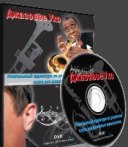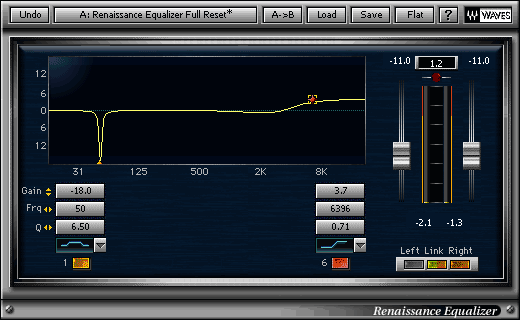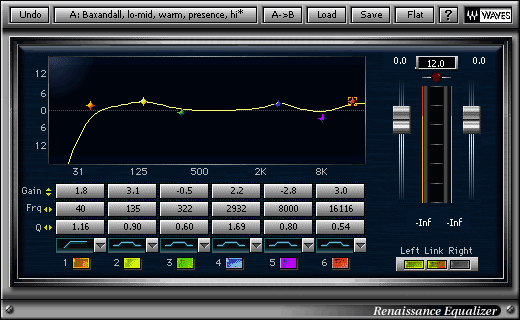|
 |
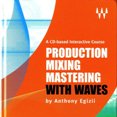 |
| Содержание: Эквалайзеры
Импровизировать
Уроки джазовой импровизации. Подробнее... Джазовое ухо
Аудиокурс развития слуха у музыкантов, играющих джаз, рок, поп. Подробнее...
|
Эквалайзеры Компьютерная звукозапись немыслима без виртуальных приборов частотной обработки сигналов. Поскольку существует спрос - будет и предложение. На сегодняшний день десятками фирм произведено несметное количество фильтров, эквалайзеров, кроссоверов. О некоторых из них мы уже рассказывали в статье "Фильтруй базар" (Магия ПК № 10/2002). Однако было бы непростительно обойти стороной эту тему в серии статей, посвященных пакету Waves Platinum Native Bundle 4, в который входит много уникальных плагинов, предназначенных для частотной фильтрации. Если после установки пакета Waves Platinum Native Bundle 4 сосчитать только стереофонические плагины, реализующие различные варианты фильтров, то уже получится впечатляющая цифра - 12. А ведь у большинства из них есть еще монофонический аналог и аналог, предназначенный для обработки сигнала в формате "моно-стерео". Кажется немыслимым разобраться в этом многообразии. Но на самом деле все не так уж и безнадежно. Дело в том, что имеющиеся в пакете виртуальные частотные фильтры можно поделить на три группы (линейки): REQ bands, Q Paragraphic EQ, LinEq. Каждая линейка в свою очередь основана на базовом плагине. Плагины, входящие в одну линейку, отличаются только количеством полос обработки. А вот базовые плагины отличаются существенно, потому что при их создании разработчики исходили из различных требований. В таком случае можно считать, что наша задача упрощается и сводится к тому, чтобы познакомить вас с особенностями трех базовых плагинов. REQ bands - параметрические эквалайзеры из набора Renaissance Collection Одно из основных направлений развития плагинов Waves связано с созданием виртуальных обработок и эффектов, удобных в управлении. К таким условно "простым" средствам можно отнести плагины из набора Renaissance Collection. В этом наборе моделируются классические устройства, состав элементов управления которыми традиционен и привычен для людей, имеющих опыт работы с реальной аппаратурой. Со временем мы познакомим вас с другими плагинами Renaissance Collection, а сейчас речь пойдет о Renaissance Equalizer (REQ bands). Основой идеологии продукции Waves является обеспечение максимальной гибкости применения плагинов. Именно по этой причине параметрический эквалайзер Renaissance Equalizer представлен в трех вариантах: REQ 2 bands - 2-полосный, REQ 4 bands - 4-полосный, REQ 6 bands - 6-полосный. Фактически все три плагина построены на основе одного базового 6-полосного эквалайзера. Интересно, что даже, например, в 2-х полосном эквалайзере полосы нумеруются не "1, 2", а "1, 6": подчеркивается, что 2-полосный эквалайзер как бы является фрагментом 6-полосного. Не всегда возникает необходимость в максимальном числе полос. В таких случаях целесообразно использовать REQ 4 bands или REQ 2 bands. Тем самым вы сэкономите ресурсы компьютера, которых много никогда не бывает. Поскольку элементы управления параметрами каждой из полос в плагинах Renaissance Equalizer идентичны, мы рассмотрим их на примере эквалайзера REQ 2 bands.
Окно плагина REQ 2 bands На координатном поле представлены интерактивные графики амплитудно-частотных характеристик (АЧХ) фильтров эквалайзера в координатах "частота-коэффициент передачи фильтра". Масштаб - логарифмический по обеим осям. В рассматриваемом варианте плагина имеется только два фильтра (1 и 6), им соответствуют 2 графика АЧХ и две группы элементов управления. Два основных параметра каждого фильтра доступны для редактирования с помощью мыши. Для этого нужно захватить узел графика и перемещать его вправо-влево (будет изменяться частота настройки (среза АЧХ) фильтра) или вверх вниз (будет изменяться уровень усиления/ослабления). Эти же параметры можно задавать и в численном виде с помощью элементов, которые представляют собой специфические поля ввода, часто используемые в плагинах Waves. Внешне такой элемент напоминает кнопку. Если сделать на нем двойной щелчок, то он превратится в обычное поле ввода, в которое необходимое число можно вести с компьютерной клавиатуры. Если щелкнуть только один раз и удерживать кнопку мыши нажатой, то кнопка превратится в подобие слайдера (плавного регулятора). Для уменьшения или увеличения значения вводимого параметра нужно перемещать мышь в направлениях, указанных рядом с кнопкой. Однако вместо перемещающегося традиционного слайдерного движка вы увидите изменяющееся число. Отрицательные значения коэффициента передачи фильтра соответствуют ослаблению сигнала, положительные - усилению. Подобные элементы интерфейса в дальнейшем мы будем именовать кнопками-слайдерами. Для изменения коэффициента передачи фильтра можно воспользоваться кнопкой-слайдером Gain, и мышь следует перемещать вниз или вверх. А для изменения частоты настройки (среза АЧХ) фильтра предназначена кнопка-слайдер Frq, но мышь нужно двигать влево-вправо. У каждого из фильтров эквалайзера можно выбрать еще два параметра: величину добротности и вид АЧХ фильтра (тип фильтра). Для редактирования добротности служит кнопка Q. С добротностью связаны ширина полосы пропускания фильтра (чем больше Q, тем при неизменной частоте настройки фильтра уже его полоса пропускания) и крутизна АЧХ фильтра в области перехода от полосы пропускания к полосе подавления (задерживания). Чем больше значение Q, тем круче характеристика. Чтобы выбрать вид АЧХ фильтра, воспользуйтесь раскрывающимися списками, расположенными под кнопками Q. В общей сложности вам доступны фильтры пяти типов:
Каждый из них в зависимости от знака параметра Gain может быть либо полоснопропускающим, либо полосноподавляющим фильтром. Обратите внимание на кнопки Left, Link и Right, расположенные в правой нижней части окна. Если нажата кнопка Link, то АЧХ левого и правого каналов эквалайзера либо будут одинаковыми (когда вы создаете АЧХ "с нуля"), либо их изменения будут взаимосвязанными. Если нажать кнопку Left, то для независимого редактирования становится доступной АЧХ левого канала эквалайзера, если нажать кнопку Right - правого канала эквалайзера. Т. е. для левого и правого каналов можно сформировать совершенно разные АЧХ. В правой части окна находятся измерители и регуляторы уровня выходных сигналов левого и правого каналов. Измерители показывают пиковые уровни канальных сигналов после регуляторов. Максимальные значения пиковых уровней отображаются в числовых полях, расположенных под измерителями. Щелчком на таком поле показание можно сбросить с тем, чтобы после этого произвести измерение на текущем интервале времени. В полях, расположенных над регуляторами, в численном виде отображаются значения коэффициентов передачи каждого из них. Управление регуляторами организовано на удивление гибко. Если нажата кнопка Link, то регуляторы влияют одновременно на оба канала (независимо от того, с каким из них вы работаете). При одинаковых исходных положениях регуляторов их перемещение происходит также абсолютно одинаково. Если исходные положения регуляторов неодинаковы, то в процессе связанной регулировки сохраняется неизменной разность исходных коэффициентов передачи. Если нажата кнопка Left, то регуляторы действуют раздельно, причем левый регулятор воздействует на левый канал, правый - на правый. Если нажата кнопка Right, то регулятор, расположенный справа, воздействует на сигнал левого канала и наоборот. Одна из особенностей 48-битной обработки, реализованной в плагине, заключается в том, что есть возможность использовать некоторый запас по динамическому диапазону, чтобы полностью избежать внутреннего клиппирования (переполнения разрядной сетки). В результате Renaissance Equalizer автоматически устраняет внутреннее клиппирование в каждой полосе. Это делает ненужными входные элементы управления коэффициентом усиления. Необходимо только управлять коэффициентом усиления на выходе, поскольку, естественно, вы можете случайно клиппировать выходной сигнал, повышая в эквалайзере уровень и без того достаточно интенсивного сигнала. К счастью, та же самая особенность 48-битной обработки позволяет плагину точно вычислять, насколько далеко находятся пики сигнала от уровня 0 дБ, и использовать результаты вычислений для регулирования уровня усиления выходного сигнала. Над измерителями (посредине между ними) находится индикатор клиппирования. Он окрашивается в красный цвет в момент, когда выходной сигнал хотя бы в одном из каналов превысит уровень 0 дБ. Выше расположена кнопка, в поле которой в децибелах отображается число, показывающее текущее значение максимального уровня сигнала относительно уровня 0 дБ. В руководстве пользователя кнопка названа Trim. Если число отрицательно, то это означает, что для предотвращения перегрузки по выходу регуляторы нужно смещать вниз. Положительное число означает наличие запаса по усилению: уровни канальных сигналов можно поднять регуляторами как раз на величину, указанную в поле кнопки Trim. Вместо того чтобы вручную двигать регуляторы, подстраивая их положение под показание кнопки Trim, можно поручить делать это плагину. Достаточно щелкнуть на кнопке Trim, и регуляторы автоматически переместятся точно в необходимое положение. Конечно, следует понимать, что уровень звукового сигнала постоянно изменяется, поэтому положение регуляторов, найденное с помощью кнопки Trim в какой-то момент, спустя небольшой промежуток времени может оказаться непригодным. Важно, чтобы на протяжении всей композиции ни разу не происходило клиппирование. Итак, мы подробно рассмотрели двухполосный параметрический эквалайзер REQ 2 bands. После этого вам будет совершенно нетрудно разобраться даже в окне шестиполосного эквалайзера.
Окно плагина REQ 6 bands
|